PDF Expert для iOS отримав нові функції – конспекти та режим презентації – щоб допомогти викладачам впоратися з навчальним роком.
PDF Expert, якому довіряють мільйони освітян по всьому світу, є незамінним застосунком для всіх, хто використовує iPad у школі. Ми раді бачити, як наші клієнти використовують PDF Expert для проведення дистанційних лекцій, анотування підручників, виконання домашніх завдань і багато чого іншого.
Сьогодні ми раді представити дві нові функції, розроблені спеціально для освітян – Конспекти та Режим презентації. Це оновлення доступне безкоштовно на iPhone та iPad.
Оновіть PDF Expert просто зараз і подивімося, що ж там цікавого!
Конспекти для підготовки до занять
Потрібно зробити конспект книги або статті під час дослідження або підготовки до занять? Саме тут у нагоді стає нова функція «Конспекти».
Тепер ви можете легко зробити знімок вибраної частини сторінки і швидко додати його в програму для нотаток. Це особливо корисно для відсканованих PDF-файлів, які не дозволяють копіювати текст або зображення. Багато з вас просили про це вдосконалення, і ми з радістю його реалізуємо.

Як функція «Конспекти» може стати в нагоді:
- Додайте ілюстрації, графіки або діаграми з PDF-файлів до своїх нотаток для додаткового контексту.
- Просто перетягуйте будь-який текст чи анотації з PDF до програми для нотаток.
- Не потрібно робити знімки екрана всієї сторінки та обрізати їх.
- PDF Expert автоматично генерує посилання на PDF-сторінку, з якої взято вміст, щоб ви могли швидко повернутися до джерела.
Ось як користуватись конспектами:
- Відкрийте програму «Нотатки» від Apple разом із PDF Expert.
- Коли PDF Expert відкрито, торкніться й утримуйте піктограму програми «Нотатки», а потім перетягніть її на екран.
- У PDF Expert відкрийте вкладку Анотувати і оберіть інструмент Вибір вмісту у верхньому лівому куті екрана.
- Виберіть частину PDF-файлу, яку потрібно скопіювати, і просто перетягніть її до програми «Нотатки».
 Ті ж самі кроки працюватимуть і з будь-яким іншим застосунком для нотаток на ваш вибір.
Ті ж самі кроки працюватимуть і з будь-яким іншим застосунком для нотаток на ваш вибір.
Режим презентації для дистанційних лекцій
Онлайн лекції не становитимуть проблем з новими можливостями спільного доступу до екрана, які надає Режим презентації. Тепер ви можете малювати поверх слайдів лекції, щоб зацікавити слухачів, надаючи доступ до екрана в Zoom, Google Meet або будь-якій іншій програмі для конференц-звʼязку.

Коли ви перебуваєте в режимі презентації, студенти бачать лише ваші слайди, без інтерфейсу PDF Expert, тому вони можуть повністю зосередитися на уроці. Ви можете легко показувати на слайдах будь-яку необхідну інформацію. Усі нотатки, які ви робите в режимі презентації, автоматично зникають, тож ваш оригінальний PDF-файл залишається недоторканим.
Як активувати режим презентації
Для Google Meet:
- Встановіть і запустіть програму Google Meet та розпочніть або приєднайтеся до виклику з iPad.
- Натисніть кнопку Опції у правому нижньому куті.
- Виберіть Спільний екран > Почати трансляцію.
- Відкрийте свої слайди в PDF Expert і натисніть Почати презентацію у вікні, що зʼявиться.

- Щоб малювати поверх слайдів, торкніться піктограми Ручка внизу праворуч. Такі нотатки потім зникнуть автоматично.

Для Zoom:
Із Zoom у вас є два варіанти:
Варіант А. Дзвінок з iPad:
- Встановіть і запустіть програму Zoom на своєму iPad і розпочніть або приєднайтеся до дзвінка.
- Торкніться Поширити вміст > Екран.

- Виберіть Почати трансляцію.
Варіант Б. Дзвінок з компʼютера:
- Почніть або приєднайтеся до виклику Zoom зі свого компʼютера.
- Торкніться Надати доступ до екрана і виберіть, як це зробити для вашого iPad – через AirPlay чи кабель.
 Після того, як ви оприлюднили екран свого iPad:
Після того, як ви оприлюднили екран свого iPad:
- Відкрийте свій документ в PDF Expert і оберіть Почати презентацію у вікні, що зʼявиться.
- Торкніться піктограми Ручка внизу праворуч, щоб малювати на слайдах. Ваші нотатки потім зникнуть автоматично.
Для запису лекцій:
Окрім проведення уроку онлайн, ви також можете записати свою лекцію для подальшого використання:
- Перейдіть до системних параметрів.
- Відкрийте документ у PDF Expert і проведіть вниз у верхньому правому куті екрана, щоб відкрити Центр керування.
- Щоб переконатися, що ви записуєте лекцію зі звуком, натисніть і утримуйте сіру кнопку Запис.
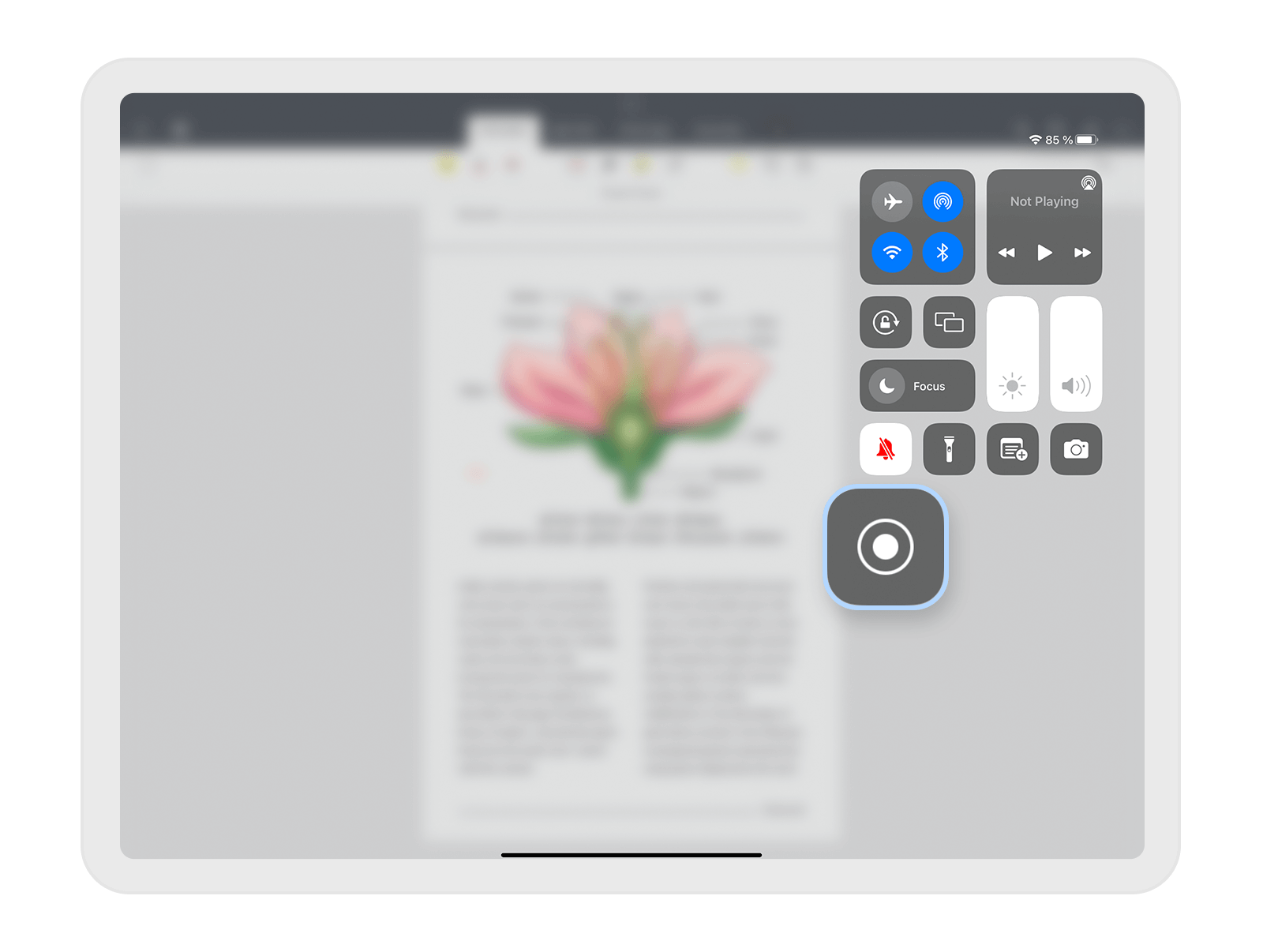
- Торкніться Мікрофона, а потім виберіть Почати записування.

- PDF Expert запропонує вам перейти в режим презентації, тому натисніть Почати презентацію.
- Закінчивши презентацію, відкрийте Центр керування та торкніться червоної кнопки Запис.
... Ба навіть більше – нові колекції наліпок
PDF Expert пропонує низку барвистих наліпок, щоб зробити ваші PDF-файли веселішими. У цьому оновленні ми представляємо новий набір наліпок – Кошеня. Ви можете завантажити його у розділі Анотувати > Наліпки на панелі інструментів. Насолоджуйтесь!
 Наша команда сподівається, що PDF Expert допоможе вам успішно розпочати новий навчальний рік.
Наша команда сподівається, що PDF Expert допоможе вам успішно розпочати новий навчальний рік.
Завантажуйте найновішу версію PDF Expert та розкажіть нам про свої враження!
 2.png)
 Maria Henyk
Maria Henyk 
